Androidスマホでマルチに何かやりたいことありませんか。
「YouTubeで動画を見ながらLINEを返したい」
「ブラウザを開きつつ、同時にメモアプリを使いたい」
そんなときに便利なのが画面分割機能(マルチウィンドウ)です。
この記事では、Androidスマホで画面を上下に分割して2つのアプリを同時に使う方法を解説します。
画面分割ができるAndroidスマホについて
Androidで画面分割ができるスマホは下記のようになります。
- Android 7.0以降の多くのスマホで対応
- 一部メーカー(Galaxy、Xperia、Pixelなど)で利用可能
- アプリによっては画面分割に非対応
Androidで画面分割の手順
画面分割の手順です。
1. まずはアプリを開く
例として「YouTubeアプリ」を開きます。
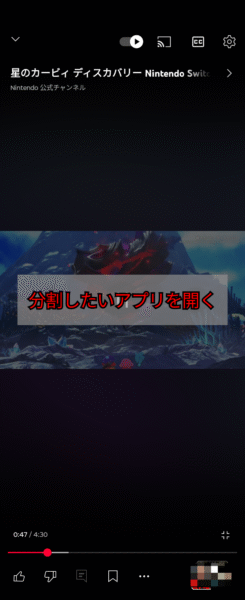
2. 最近使ったアプリ画面を開く
画面下のナビゲーションバーから(または下から上にスワイプして止める) をタップして「最近使ったアプリ」を表示します。
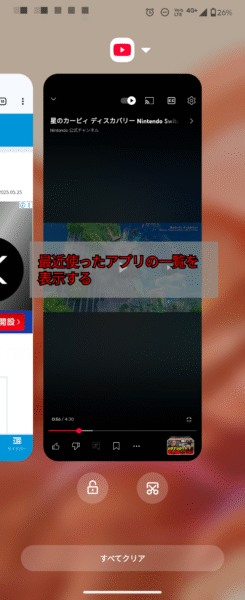
3. 分割したいアプリを選ぶ
アプリカードの上部にある アプリアイコン をタップし、「上下に分割」を選択します。
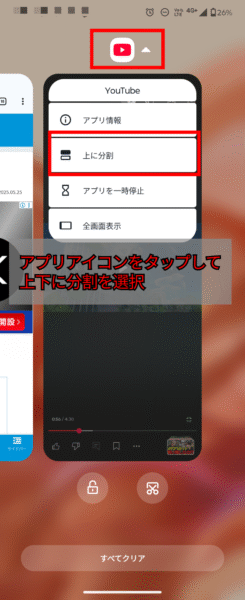
4. もう1つのアプリを選ぶ
画面の下半分に最近使ったアプリ一覧が表示されるので、ここで「ブラウザ(Chromeなど)」を選びます。
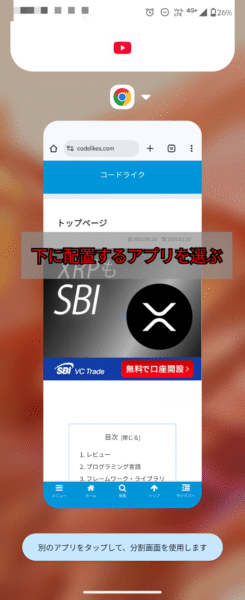
分割完了
これで分割完了です。
先に選んだアプリが上の方に配置されるので、上に配置したいアプリを先に選択しましょう。
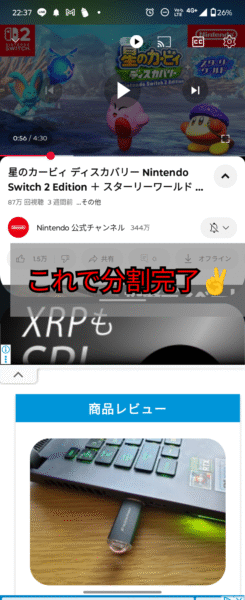
画面分割の調整方法
仕切りバーを上下に動かすことで、上下のアプリの表示領域を調整できます。
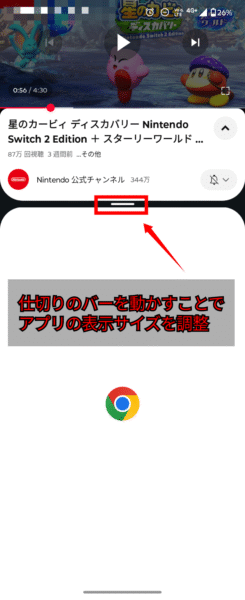
画面分割を終了する方法
仕切りバーを上下どちらかに、スライドすることで片方のみの全画面表示に戻ります。
まとめ
今回はAndroidスマホで画面を分割する方法について紹介しました。
- Androidでは画面分割を使って、2つのアプリを同時に操作できる
- 動画を見ながらブラウザやLINEを使うなど便利な使い方が可能
- アプリによっては分割に対応していない場合がある
ぜひ使いこなして、スマホをもっと便利に活用してください!


コメント